笔记本重装系统后声音图标显示红色×号
最近我帮别人弄笔记本时就出现了一个问题:重装完系统后,声音突然没了!!!在我试了很多的方法后,总结了以下的经验,方法有很多种,希望能帮到有需要的人。
PS:显示“未安装任何音频输出设备”也可以通过下面操作解决问题。
方法一:
![]()
右击声音图标,选择“打开声音管理”,进入下面界面,然后点击管理声音设备。
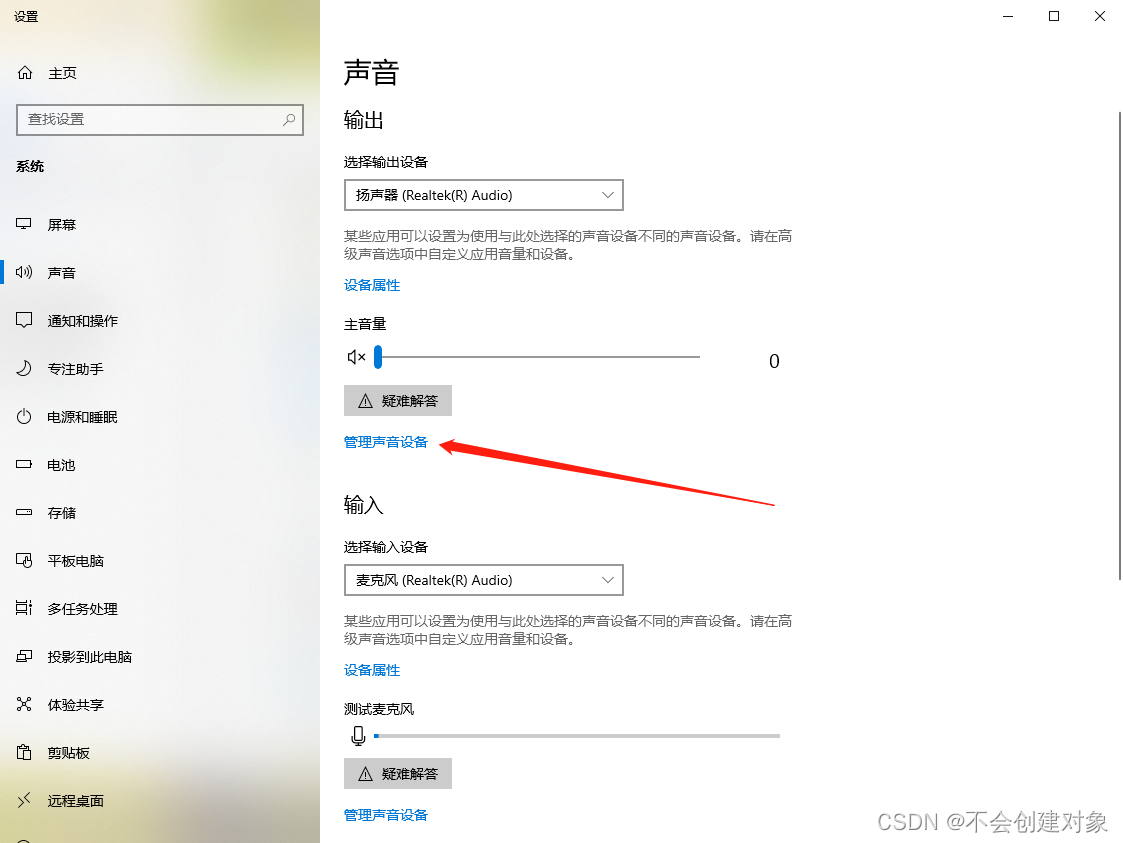
然后右击下面箭头的选项,查看扬声器是否被禁用,如果禁用就开启就可以了。
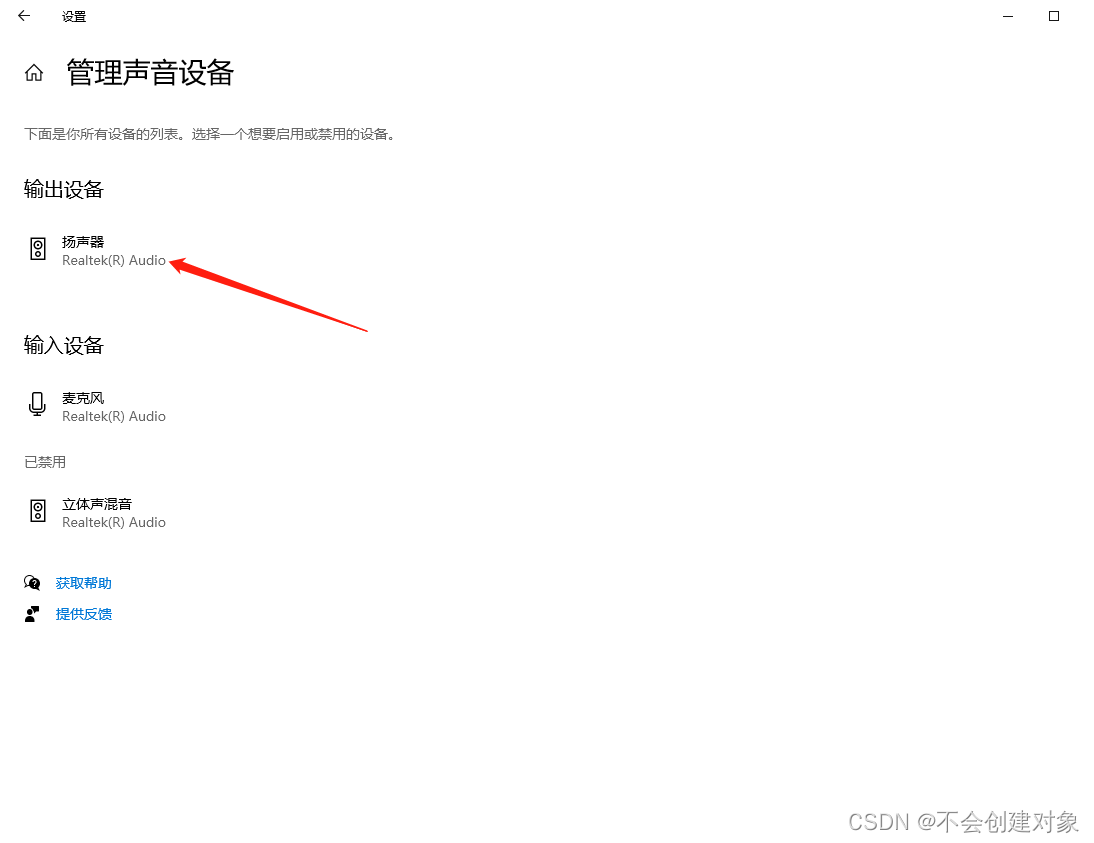 方法二:
方法二:
进入”计算机管理“,点击左边“设备管理器”,在中间栏中,找到“声音、视频何游戏控制器”展开,下面显示出“英特尔r智音技术”,双击打开,找到“驱动程序”,找到“更新驱动程序”,点击它,然后选择”自动搜索驱动程序“,等待更新即可。
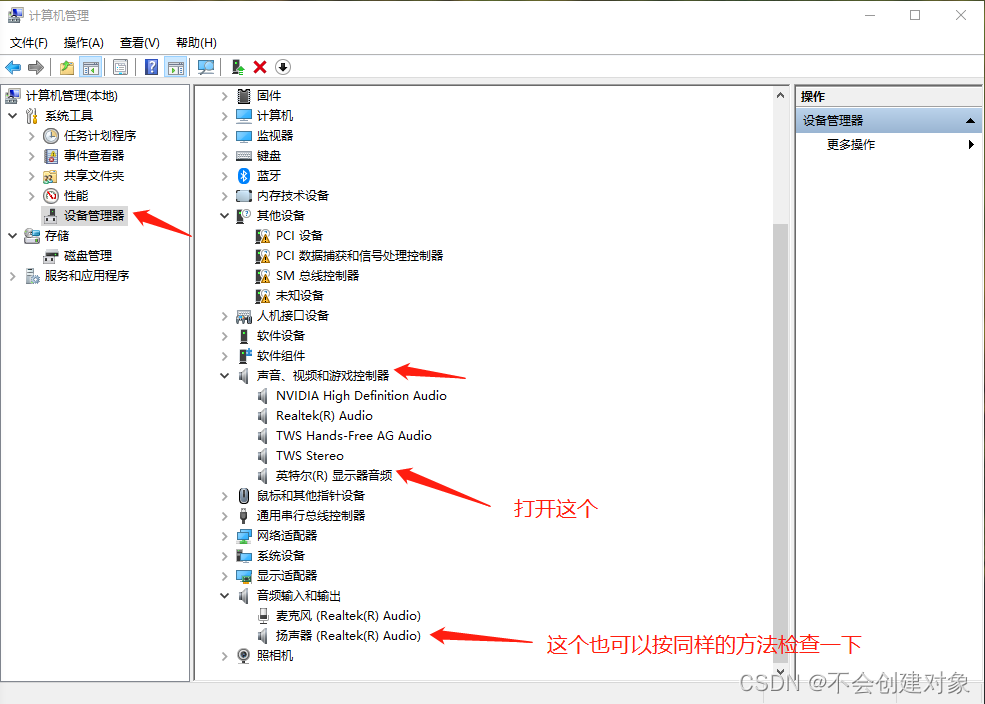
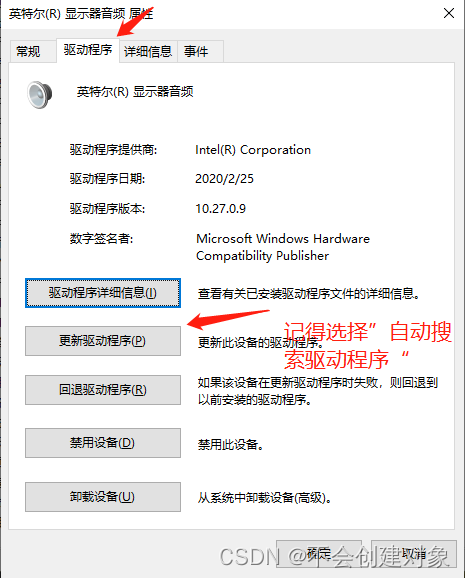
如果方法二还是不行,别急,咱还有!!
方法三:
1、同样时”计算机管理“,在打开的计算机管理窗口中,点击“服务和应用程序”然后再点击打开“服务”,然后找到“Windows Audio”。
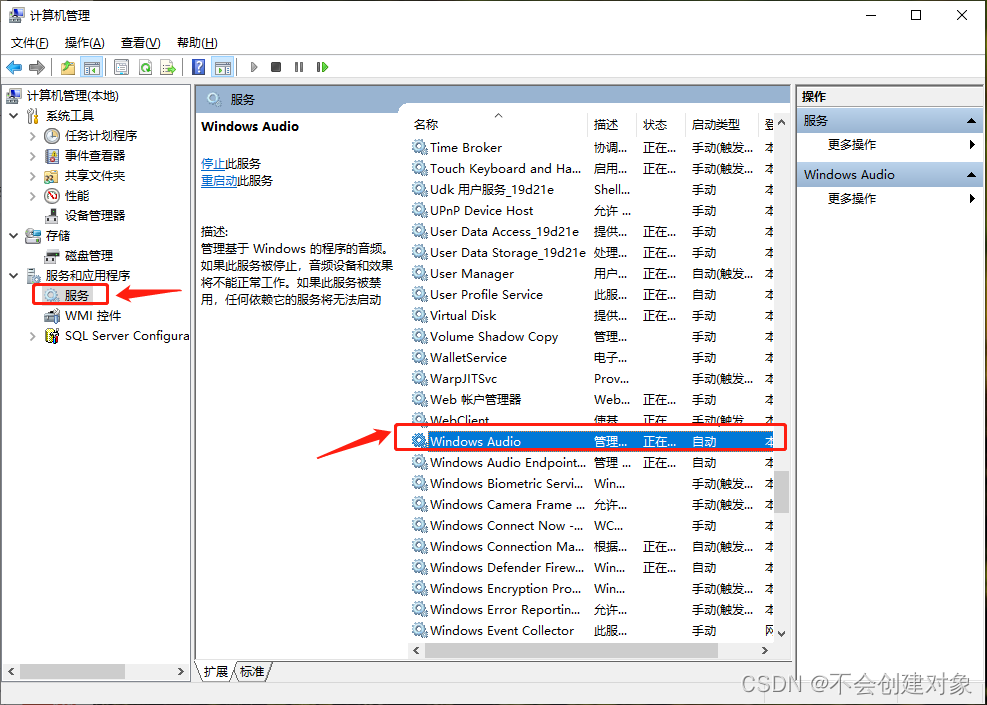
2、然后右击“Windows Audio”,在Windows Audio的属性窗口中,点击“开启(S)”。(这里截不了图,自己操作一下,也不难。)
3、双击打开“Windows Audio”,在Windows Audio的属性窗口中,点击切换到“登录”项,然后修改此账户的密码,任意输入两遍相同的密码即可(如:123456)点击“确定”。
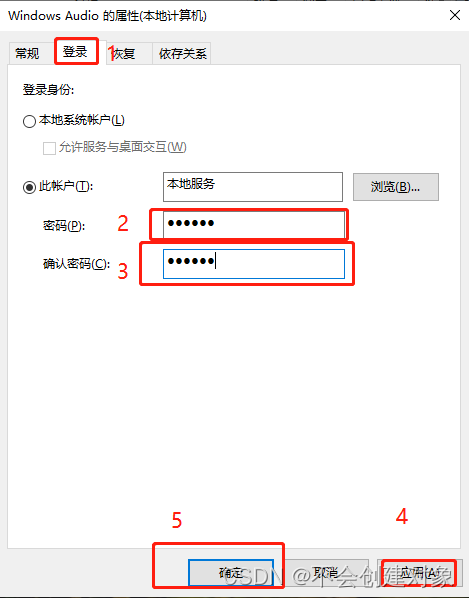
4、在弹出系统提示窗口提示重启服务才可以生效的窗口中,点击“确定”然后手动重启电脑完成操作即可。
万一还是不行!!!也别急,还有!!!
方法四:
如果你是联想笔记本的话,可以装个联想的电脑管家,这个去联想官网下载会比较好,防止“全家桶”;如果你不是联想的笔记本,看看自己电脑品牌有没有类似的电脑管家。(没有不用强求!我也没有,如果有会好点)
PS:下面的下载完成后,皆需要重新驱动电脑!!!
如果有:
打开管家,下载驱动即可。(这里一般只需要下载声卡相关的驱动,其他的可下可不下)
如果没有:
下载个“驱动精灵”或“驱动总裁”或“360驱动大师”.这里需要万分注意去官网下,下载的时候看清楚,小心“全家桶”,哈哈哈哈哈哈哈哈~~~~~~。
同样也是下载声卡的驱动即可
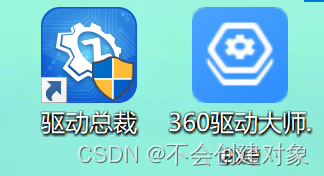
方法五:(最后一个方法)
1、按下"win"+"X"打开设备管理器。
2、在系统设备中找到“英特尔(R)智音技术音频控制器”。
3、右击选择更新驱动程序。
4、选择“浏览我的计算机以查找驱动程序软件”。(这里就不是选择“自动搜索驱动程序”了)
5、选择“让我从计算机上的可用驱动程序列表中选取”。
6、将“显示兼容硬件”的勾去掉。
7、在厂商中选择Microsoft,然后将驱动更新为型号中的High Definition Audio 控制器。
完成上面的操作后,等待一会,重新启动笔记本即可。
但是!!!!!如果还是不行,欢迎在下方留言说明情况,我会第一时间帮你找到解决的方法喔。


